|
Magali

Im Andenken an Meta!!!
Meta verstarb leider am Donnerstag dem
7.November 2013
Wir werden Dich vermissen!!!
Ich
habe dieses Tutorial mit Erlaubnis von Meta übersetzt.
Ich bin
sehr stolz das sie mir die Erlaubnis gegeben
hat ihre
schönen Tutorials zu übersetzen.
Das
Copyright des Original Tutorials liegt bei Meta.
Dieses
Tutorial wurde von
meiner
Tochter Karin übersetzt.
Das
Tutorial darf nicht kopiert und auf
anderen
Seiten zum Download angeboten werden.
Thank
you very much Meta for allowing me to translate your great Tutorials.
Hier ist
der Link zum Original Tutorial:
http://www.meetjesplekje.nl/PSP_07/Magali/Magali.htm
Ich habe
diese Tutorial mit PSPX6 gemacht.
Funktioniert aber auch mit anderen Versionen.
Für
dieses Tutorial brauchst
dieses Material
HIER
Filter:
Filter - Filter Unlimted 2.0 - &<Bkg Kaleidoskope> - @BlueBerry Pie
Filter - Tramage - Gradient / Spokes Ratio Maker
Filter - Tramage - Glass Pyramids
Filter - VM Experimental - Mighty Maze
Filter - Tramage - Heightline....
Filter - AP 01 [Innovations ] - Lines Silverlining
Filter - Simple - Top Left Mirror
Filter - Toadies - What Are You?
Filter - AAA Frames - Foto Frame
Filter - Graphic Plus - Cross Shadow
Filter - Alien Skin - Eye Candy 5 - Impact - Perspective Shadow
Hast du alles dann lass uns anfangen!
Die Auswahl gib in den Auswahlordner vom PSP
Doppelklick auf das Preset und es ist automatisch im Ordner vom
Alien Skin
Die Tuben und die Maske öffne im PSP
Nimmst du andere Tuben dann spiele dich mit der Deckfähigkeit und
dem Mischmodus ein wenig
Vordergrundfarbe ist: #605856
Hintergrundfarbe ist: #dcc997
Als Vordergrund stelle noch diesen Farbverlauf ein:
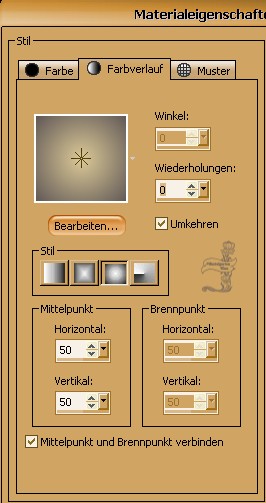
1.)
Öffne ein transparentes Bild mit 900 x 600 Pixel
Fülle dein Blatt mit dem Farbverlauf
Auswahl - Alles Auswählen
Öffne die Tube DBK SUPERMODEL-053
Bearbeiten - Kopieren
Bearbeiten - Einfügen in eine Auswahl
Auswahl - Auswahl aufheben
Effekte - Bildeffekte - Nahtlos Kacheln mit dieser Einstellung:

Anpassen - Unschärfe - Strahlenförmige Unschärfe mit dieser
Einstellung:

Anpassen - Unschärfe - Gauscher Weichzeichner - Radius: 25
Effekte - Filter Unlimted 2.0 - &<Bkg Kaleidoskope> - @BlueBerry Pie
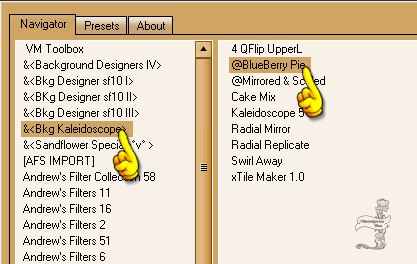
Effekte - Filter Unlimited 2.0 - &<Bkg Kaleidoskope> - @BlueBerry
Pie
Ebene - Ebene duplizieren
Bild - Frei drehen - 90 grad nach Links
Bild - Größe ändern um 67% - Kein Haken bei allen Ebenen angepasst
Ebene - Ebene nach unten zusammen fassen
2.)
Setze deine Vordergrundfarbe auf: #636f48
Ebene - Neue Rasterebene
Auswahl - Auswahl laden / speichern - Auswahl aus Datei und suche
dir da die Auswahl Msb_Sel_Magali_01 und klicke auf OK
Fülle die Auswahl mit der Vordergrundfarbe
Effekte - Filter - Tramage - Heightline.... mit dieser Einstellung:
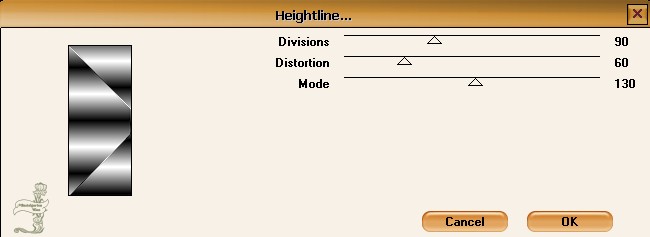
Setze den Mischmodus dieser Ebene auf Weiches Licht und die
Deckfähigkeit auf 50% herunter
Effekte - Filter - AP 01 [Innovations] - Lines Silverlining mit
dieser Einstellung:
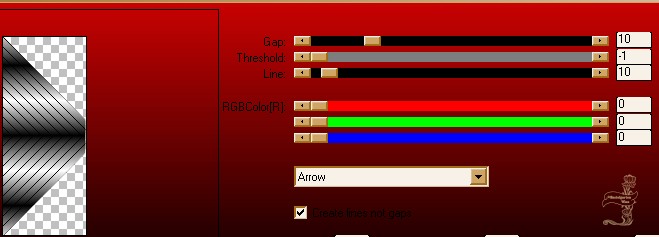
Auswahl - Ändern - Auswahlrahmen auswählen mit dieser Einstellung:
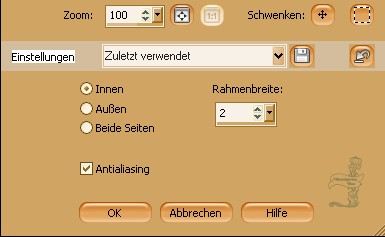
3.)
Ebene - Neue Rasterebene
Fülle die Auswahl mit der Hintergrundfarbe
Ebene - Ebene nach unten zusammen fassen
Auswahl - Auswahl aufheben
Effekte - 3D Effekte - Schlagschatten
Vertikal: 1 ,Horizontal: 1 ,Deckfähigkeit: 100 ,Unschärfe: 1,00
,Farbe: #000000
Effekte - 3D Effekte - Schlagschatten
Vertikal: -1 ,Horizontal: 1 ,Deckfähigkeit: 100 ,Unschärfe: 1,00
,Farbe: #000000
Effekte - 3D Effekte - Schlagschatten
Vertikal: 0 ,Horizontal: 40 ,Deckfähigkeit: 85 ,Unschärfe: 1,00
,Farbe: #636f48
Achtung!!
Haken rein bei Schatten auf neuer Ebene
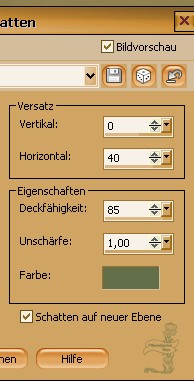
Setze den Mischmodus des Schattens auf Unterbelichten und die
Deckfähigkeit auf 50% herunter
Ebene - Ebene duplizieren
Bild - Vertikal Spiegeln
Aktiviere die oberste Ebene
Ebene - Ebene duplizieren
Bild - Vertikal spiegeln
So sollte nun dein Bild aussehen:
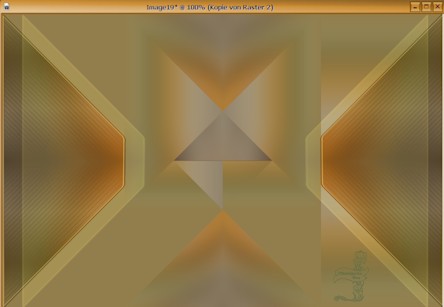
Und das in der Ebenepalette:
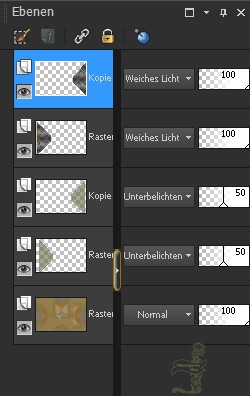
4.)
Aktiviere die unterste Ebene (Rasterebene 1)
Auswahl - Auswahl laden /speichern - Auswahl aus Datei laden und
suche dir da die Auswahl Msb_Sel_Magali_02 und klicke auf OK
Auswahl - Auswahl in eine Ebene umwandeln
Ebene - Ebene duplizieren
Effekte - Filter - VM experimental - Mighty Maze mit dieser
Einstellung:
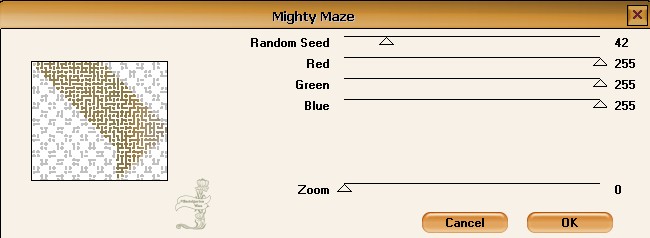
Auswahl - Auswahl aufheben
Effekte - Reflektionseffekte - Kaleidoskop mit dieser Einstellung:
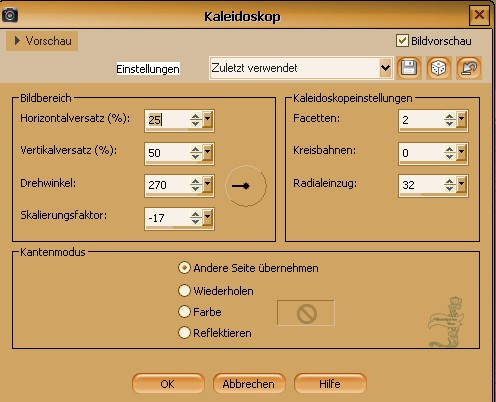
Setze den Mischmodus dieser Ebene auf Weiches Licht und die
Deckfähigkeit auf 82% herunter
Effekte - 3D Effekte - Schlagschatten
Vertikal: 0 ,Horizontal: 0 ,Deckfähigkeit: 60 ,Unschärfe: 50,00
,Farbe: #000000
Achtung!!!
Haken wieder weggeben bei Schatten auf neuer Ebene
5.)
Aktiviere die andere Ebene von der umgewandelten Auswahl
Effekte - Filter - Tramage - Gradient /Spokes Ratio Maker mit dieser
Einstellung:
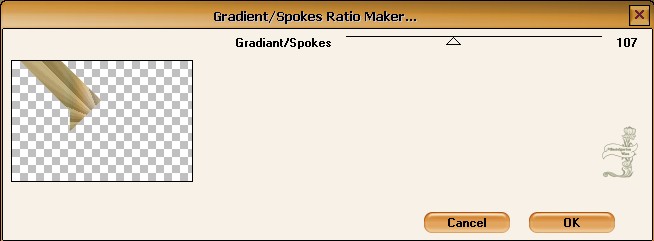
Effekte - Filter - Simple - Top Left Mirror
Effekte - 3D Effekte - Schlagschatten
Vertikal: -1 ,Horizontal: 0 ,Deckfähigkeit: 40 ,Unschärfe: 1,00
,Farbe: #000000
Effekte - 3D Effekte - Schlagschatten
Vertikal: 0 ,Horizontal: 0 ,Deckfähigkeit: 40 ,Unschärfe: 1,00
,Farbe: #000000
Setze den Mischmodus dieser Ebene auf Weiches Licht und die
Deckfähigkeit auf 60% herunter
So sollte dein Bild nun aussehen:
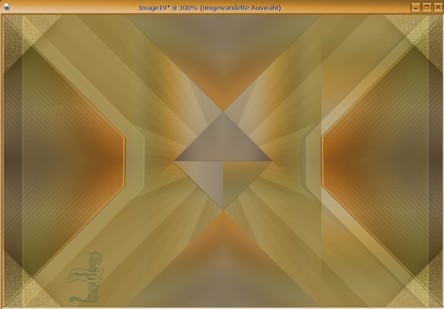
Und die Ebenepalette sollte so aussehen:
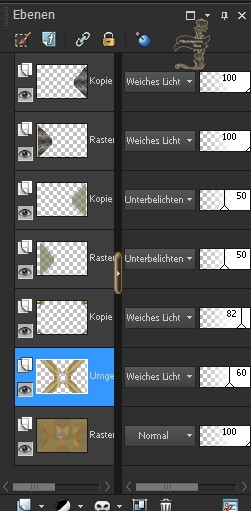
6.)
Aktiviere die unterste Ebene (Rasterebene 1)
Auswahl - Auswahl laden /speichern - Auswahl aus Datei laden und
suche dir da die Auswahl Msb_Sel_Magali_03 und klicke auf OK
Auswahl - Auswahl in eine Ebene umwandeln
Effekte - Filter - Tramage - Glas Pyramids mit dieser Einstellung:
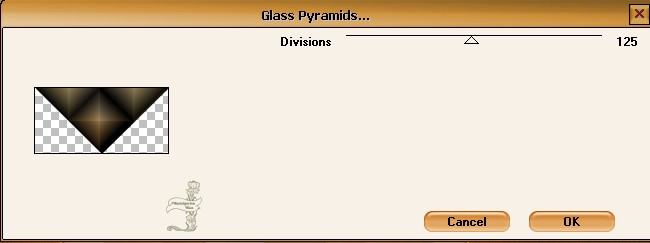
Effekte - Filter - AP 01 [Innovations] - Lines Silverlining mit
dieser Einstellung:
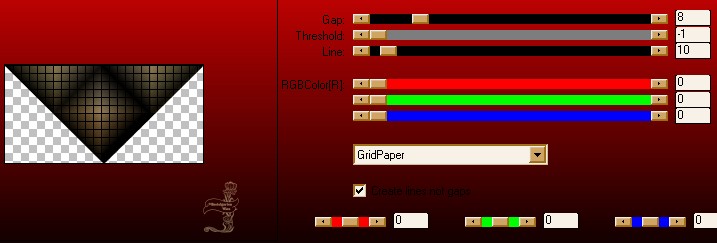
Auswahl - Auswahl aufheben
Ebene - Ebene duplizieren
Bild - Horizontal spiegeln
Ebene - Ebene nach unten zusammen fassen
Effekte - 3D Effekte - Schlagschatten
Vertikal: 0 ,Horizontal: 0 ,Deckfähigkeit: 80 ,Unschärfe: 50,00
,Farbe: #000000
7.)
Stelle deine Vordergrundfarbe auf: #636f48
Deine Hintergrundfarbe auf: #cceaa8
Als Vordergrund stelle noch diesen Farbverlauf ein:
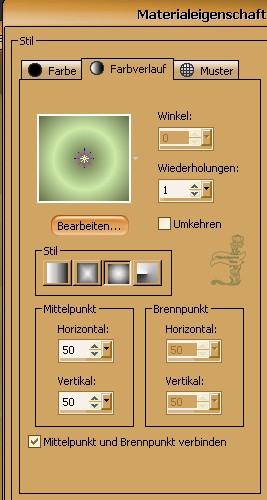
Aktiviere die unterste Ebene (Rasterebene 1)
Auswahlwerkzeug - Benutzerdefinierte Auswahl
Oben: 50 ,Links: 330 ,Unten: 450 ,Rechts: 570
Auswahl - In eine Ebene umwandeln
Ebene - Ebene anordnen an oberste Stelle schieben
Effekte - Kanteneffekte - nach zeichnen
Ebene - Neue Rasterebene
Fülle die Auswahl mit dem Farbverlauf
Anpassen - Unschärfe - Gauscher Weichzeichner - Radius: 15
Setze den Mischmodus dieser Ebene auf Multiplikation
Ebene - Ebene nach unten zusammen fassen
Effekte - Kanteneffekte - nach zeichnen
Auswahl - Auswahl aufheben
Effekte - Bildeffekte - Nahtlos Kacheln mit dieser Einstellung:
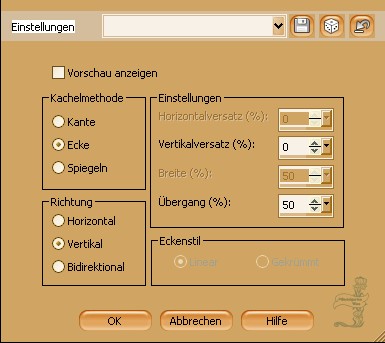
Setze den Mischmodus dieser Ebene auf Überzug und die Deckfähigkeit
auf 55% herunter
Effekte - 3D Effekte - Schlagschatten
Vertikal: 0 ,Horizontal: 0 ,Deckfähigkeit: 40 ,Unschärfe: 50,00
,Farbe: #000000
8.)
Stelle deine Vordergrundfarbe auf: #e6e8d2
Ebene - Neue Rasterebene
Fülle die Ebene mit der Vordergrundfarbe
Ebene - Neue Maskenebene - Maske aus Bild
Suche dir da die Maske Narah_mask_Abstract181 mit dieser
Einstellung:

Ebene - Zusammenführen - Gruppe zusammen fassen
Bild - Horizontal spiegeln
Setze den Mischmodus dieser Ebene auf Unterbelichten und die
Deckfähigkeit auf 65% herunter
Effekte - 3D Effekte - Schlagschatten
Vertikal: 0 ,Horizontal: 0 ,Deckfähigkeit: 80 ,Unschärfe: 50,00
,Farbe: #000000
9.)
Öffne die Tube Msb_deco_14-6-13
Bearbeiten - Kopieren
Bearbeiten - Einfügen als neue Ebene
Effekte - Bildeffekte - Verschiebung (In den Höheren PSP Versionen
ist das Versatz)
Horizontal: 0 ,Vertikal: 104 ,Transparent ist angeklickt
Effekte - Filter - Toadies - What Are You? mit dieser Einstellung:
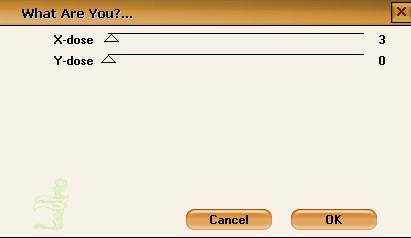
Effekte - Filter - Toadies - What Are You? mit der selben
Einstellung wie eben
Anpassen - schärfen - scharf zeichnen
Setze den Mischmodus dieser Ebene auf Unterbelichten und die
Deckfähigkeit dieser Ebene auf 65% herunter
Effekte - Bildeffekte - Nahtlos Kacheln mit dieser Einstellung:

10.)
Stelle deine Vordergrundfarbe auf: #636f48
Ebene - Neue Rasterebene
Auswahl - Auswahl laden /speichern - Auswahl aus Datei laden und
suche dir da die Auswahl Msb_Sel_Magali_04 und klicke auf OK
Setze die Deckfähigkeit von dem Fülleimer auf 50 runter

Fülle die Auswahl mit der Vordergrundfarbe
Auswahl - Auswahl aufheben
Effekte - 3D Effekte - Schlagschatten
Vertikal: 90 ,Horizontal: 50 ,Deckfähigkeit: 25 ,Unschärfe: 5,00
,Farbe: #e6e8d2
Achtung!!!
Haken bei Schatten auf neuer Ebene
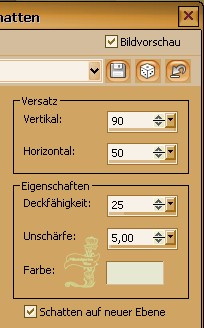
Klicke nun auf die Ebenepalette und gib dieses Zeichen bei beiden
Ebenen weg
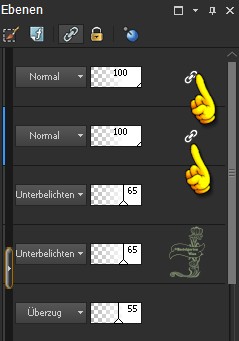
Die Ebene mit dem Schatten ist Aktiv!
Bild - Größe ändern auf 90% - Kein Haken bei allen Ebene angepasst
Effekte - Bildeffekte - Verschiebung
Horizontal: 41 ,Vertikal: 45 ,Transparent ist angeklickt
Setze die Deckfähigkeit auf 70% herunter
11.)
Aktiviere die oberste Ebene
Effekte - 3D Effekte - Schlagschatten
Vertikal: -20 ,Horizontal: 50 ,Deckfähigkeit: 80 ,Unschärfe: 5,00
,Farbe: #806734
Achtung!!!
Haken bei Schatten auf neuer Ebene
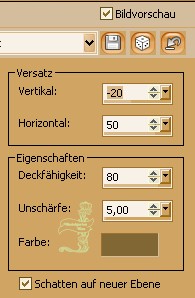
Klicke nun in die Ebenepalette und gib dieses Zeichen bei beiden
Ebenen weg
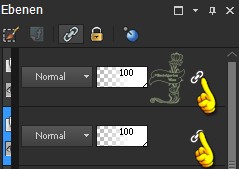
Die Ebene mit dem Schatten ist Aktiv!
Bild - Größe ändern auf 83% - Kein Haken bei allen Ebenen angepasst
Effekte - Bildeffekte - Verschiebung
Horizontal: 53 ,Vertikal: 60 ,Transparent ist angeklickt
Aktiviere die oberste Ebene
Ebene - Ebene nach unten zusammen fassen und noch mal nach unten
zusammen fassen
Setze den Mischmodus dieser Ebene auf Hartes Licht und die
Deckfähigkeit auf 70% herunter
Effekte - Textureffekte - Jalousie - Farbe: #97c197 - mit dieser
Einstellung:

Effekte - 3D Effekte - Schlagschatten
Vertikal: 0 ,Horizontal: 0 ,Deckfähigkeit: 60 ,Unschärfe: 50,00
,Farbe: #000000
Achtung!!
Haken raus bei Schatten auf neuer Ebene
Verschiebe nun die Ebene wie auf meinen Screen zu sehen ist:
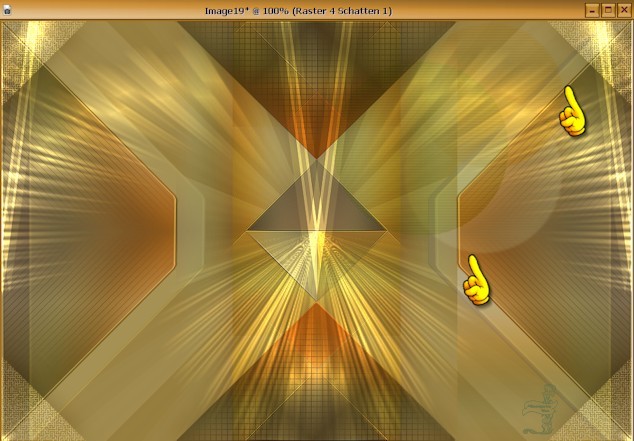
Ebene - Ebene duplizieren
Bild - Vertikal spiegeln
Bild - Horizontal spiegeln
Bild - Größe ändern auf 80% - Kein Haken bei allen Ebenen angepasst
Schiebe die Ebene nach Links oben
Anpassen - schärfen - Scharf zeichnen
So sollte nun dein Bild aussehen:
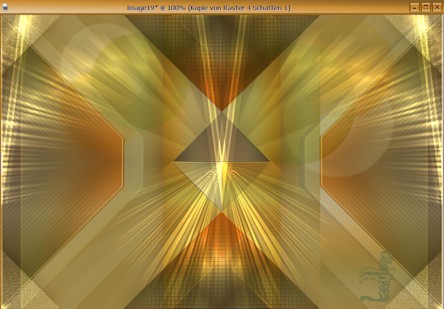
Und in der Ebenepalette sollte es so aussehen:
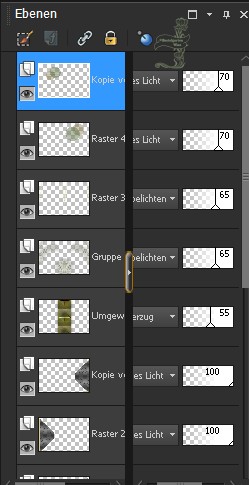
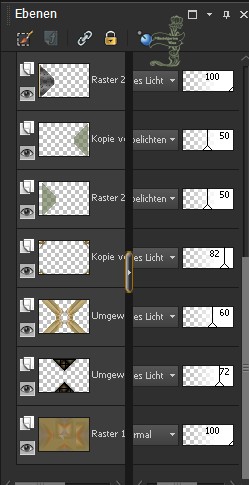
12.)
Öffne die Tube Msb_deco_16-6-13_02
Bearbeiten - Kopieren
Bearbeiten - Einfügen als neue Ebene
Effekte - Bildeffekte - Verschiebung
Horizontal: 0 ,Vertikal: 19 - Transparent ist angeklickt
Setze den Mischmodus dieser Ebene auf Normal und die Deckfähigkeit
auf 75% herunter
13.)
Öffne die Tube Msb_Floor_20-6-13
Bearbeiten - Kopieren
Bearbeiten - Einfügen als neue Ebene
Effekte - Bildeffekte - Verschiebung
Horizontal: 0 ,Vertikal: -226 - Transparent ist angeklickt
Setze den Mischmodus dieser Ebene auf Unterbelichten und die
Deckfähigkeit auf 84% herunter
Effekte - 3D Effekte - Schlagschatten
Vertikal: 0 ,Horizontal: 0 ,Deckfähigkeit: 100 ,Unschärfe: 25,00
,Farbe: #000000
Ebene - Anordnen - nach unten Verschieben
14.)
Öffne die Tube Msb_Deco_16-6-13
Bearbeiten - Kopieren
Bearbeiten - Einfügen als neue Ebene
Bild - Größe ändern auf 80% - Kein Haken bei allen Ebenen angepasst
Effekte - Bildeffekte - Verschiebung
Horizontal: -317 ,Vertikal: 111 - Transparent ist angeklickt
Stelle den Mischmodus dieser Ebene auf Normal und die Deckfähigkeit
auf 86% herunter
Ebene - Anordnen - an oberste Stelle verschieben
Effekte - 3D Effekte - Schlagschatten
Vertikal: 14 ,Horizontal: 12 ,Deckfähigkeit: 20 ,Unschärfe: 5,00
,Farbe: #000000
Ebene - Ebene duplizieren
Setze den Mischmodus dieser Ebene auf Unterbelichten und die
Deckfähigkeit auf 86% herunter
Ebene - Ebene duplizieren
Bild - Größe ändern auf 75 % - Kein Haken bei allen Ebenen angepasst
Bild - Vertikal Spiegeln
Effekte - Bildeffekte - Verschiebung
Horizontal: 100 ,Vertikal: 79 ,-Transparent ist angeklickt
Effekte - 3D Effekte - Schlagschatten
Vertikal: 14 ,Horizontal: 12 ,Deckfähigkeit: 20 ,Unschärfe: 5,00
,Farbe: #000000
Aktiviere die dritte Ebene von Oben
Das ist die Originalebene
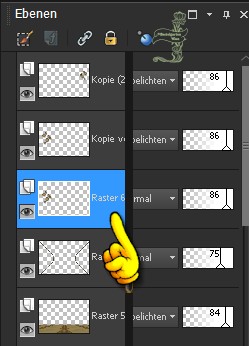
Ebene - Ebene duplizieren
Bild - Bild Größe ändern auf 75 % - Kein Haken bei allen Ebenen
angehackt
Bild - Vertikal spiegeln
Effekte - Bildeffekte - Verschiebung
Horizontal: 100 ,Vertikal: 79 - Transparent ist angehackt
15.)
Öffne die Tube Msb_Deco_16-6-13_03
Bearbeiten - Kopieren
Bearbeiten - Einfügen als neue Ebene
Effekte - Bildeffekte - Verschiebung
Horizontal: -314 ,Vertikal: 0 - Transparent ist angehackt
Effekte - 3D Effekte - Schlagschatten
Vertikal: 0 ,Horizontal: 0 ,Deckfähigkeit: 80 ,Unschärfe: 50,00
,Farbe: #000000
Setze den Mischmodus dieser Ebene auf Normal und die Deckfähigkeit
auf 78% herunter
Ebene - Anordnen - an oberste Stelle schieben
Ebene - Ebene duplizieren
Bild - Vertikal spiegeln
16.)
Öffne die Tube DBK DECOR-FURN-092
Bearbeiten - Kopieren
Bearbeiten - Einfügen als neue Ebene
Klicke nun in die Ebenepalette und gib dieses Zeichen weg
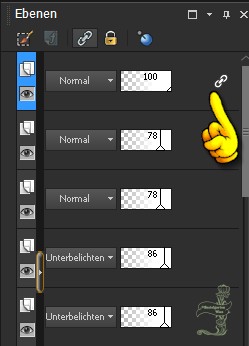
Bild - Bild Größe ändern 2 x um 42% - Kein Haken bei allen Ebenen
angepasst
Anpassen - Schärfen - scharf zeichnen
Effekte - Bildeffekte - Verschiebung
Horizontal: 210 ,Vertikal: -130 - Transparent ist angeklickt
Effekte - 3D Effekte - Schlagschatten
Vertikal: -14 ,Horizontal: 20 ,Deckfähigkeit: 25 ,Unschärfe: 5,00
,Farbe: #d3a53e
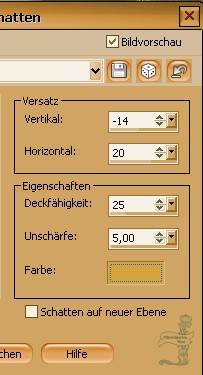
Effekte - 3D Effekte - Schlagschatten
Vertikal: -5 ,Horizontal: 0 ,Deckfähigkeit: 80 ,Unschärfe: 50,00
,Farbe: #000000
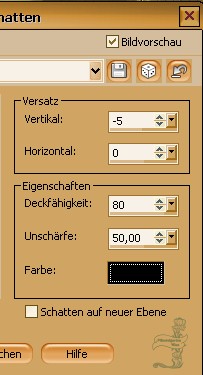
Setze die Deckfähigkeit dieser Ebene auf 86% herunter
Ebene - Anordnen - Nach unten verschieben
Effekte - Alien Skin - Eye Candy 5 - Impact - Perspective Shadow
Klicke bei User Settimgs und suche dir da das Preset
Msb_AS_PS_Magali_01
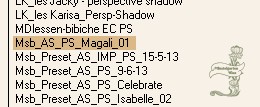
oder du nimmst diese Einstellung:
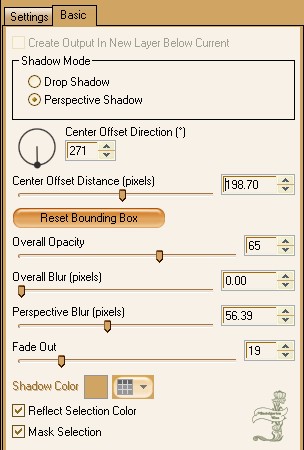
Anpassen - Farbton und Sättigung - Resonanz mit dieser Einstellung:
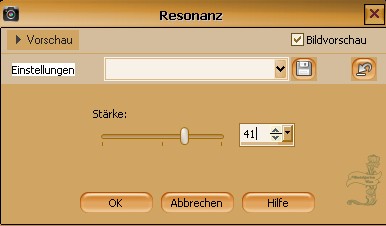
ACHTUNG!!
Bei den früher PSP Versionen ist dieser Effekt nicht dabei
Klicke hierzu auf Anpassen - Farbton und Sättigung - Helligkeit /
Kontrast
17.)
Ebene - Neue Rasterebene
Setze deinen Namen oder dein Wasserzeichen auf dein Bild
Ebenen - Zusammenführen - Alle Ebenen zusammen fassen
Bearbeiten - Kopieren
18.)
Vordergrundfarbe ist: #000000
Hintergrundfarbe ist: #d3a53e
Bild - Rand hinzufügen von 1 Pixel in der Vordergrundfarbe
Bild - Rand hinzufügen von 2 Pixel in der Hintergrundfarbe
Bild - Rand hinzufügen von 1 Pixel in der Vordergrundfarbe
Auswahl - Alles Auswählen
Bild - Rand hinzufügen von 50 Pixel in der Hintergrundfarbe
Auswahl - Auswahl Umkehren
Bearbeiten - Einfügen in eine Auswahl
Anpassen - Unschärfe - Gauscher Weichzeichner - Radius: 10
Effekte - Filter - AAA Frames - Foto Frame mit dieser Einstellung:
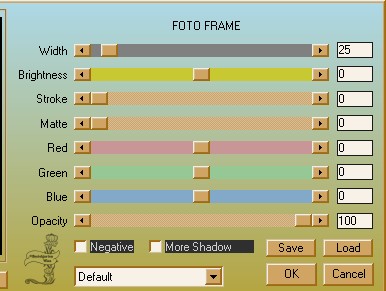
Auswahl - Alles Auswählen
Auswahl - Auswahl verkleinern um 25 Pixel
Auswahl - Auswahl umkehren
Effekte - Filter - Graphic Plus - Cross Shadow mit dieser
Einstellung:
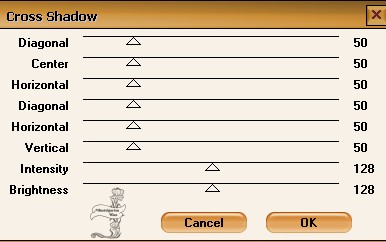
Auswahl - Auswahl aufheben
19.)
Öffne die Tube DBK SUPERMODEL-053
Bearbeiten - Kopieren
Bearbeiten - Einfügen als neue Ebene
Klicke nun in die Ebenepalette und gib dieses Zeichen weg:
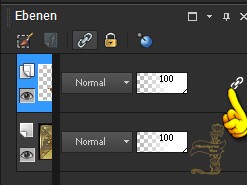
Bild - Bild Größe ändern auf 68% - Kein Haken bei allen Ebenen
angepasst
Anpassen - Schärfen - scharf zeichnen
Effekte - Bildeffekte - Verschiebung
Horizontal: -109 ,Vertikal: -13 - Transparent ist angeklickt
Effekte - 3D Effekte - Schlagschatten
Vertikal: -14 ,Horizontal: 20 ,Deckfähigkeit: 25 ,Unschärfe: 5,00
,Farbe: #000000
Bild - Rand hinzufügen von 1 Pixel in der Vordergrundfarbe
Bild - Bild Größe ändern auf eine Breite von 950 Pixel ,die Höhe
passt sich an
Speicher dir dein Werk als .jpg ab
Ich hoffe dir hat das Tutorial genauso viel Spaß
gemacht
wie mir es zu schreiben.
Dankeschön fürs nachbasteln.
Home
Design bei Karin und Romana
|